Как сделать эмоджи на айфоне 10
Как на iPhone X создать и отправить Animoji

В iPhone X есть немало эксклюзивных фишек. Одной из них пожалуй является создание Animoji, которые представляют из себя анимированные эмодзи. В этой статье я расскажу о том как создать и отправить Animoji через iMessage своим друзьям.
Animoji представляют из себя анимированные эмоджи, которые можно создавать в iPhone 10 благодаря камере True Depth, которая также отвечает за работу технологии Face ID. Камера считывает движение около 50-ти лицевых мышц и переносит их на эмодзи, в результате получается очень реалистичные движения и эмоции автором которых являетесь вы.
Создать Анимоджи на данный момент возможно только на Айфон 10, но при этом просмотреть их можно на любом устройстве с установленной iOS 11.
Как поделится Animoji: главным способом делиться Animoji – является iMessage . Только в приложении «Сообщения» можно создавать и передавать Animoji, еще можно отправлять в разные социальные сети: Twitter, Facebook, YouTube и другие приложения поддерживающие данный формат.
Как создать Animoji на iPhone X
Шаг 1. Открываете приложение «Сообщения» (iMessage ).
Шаг 2. В панели сообщений нажмите на значок App Store и затем выберите Анимоджи.
Шаг 3. Появится коллекция доступных на данный Animoji (сейчас есть единорог,робот,панда,поросенок,какашка и другие). Выберите из списка понравившегося вам персонажа. При этом необходимо держать Айфон 10 на против лица, для того чтобы камера его проскандировала.Для этого нажмите на значок съемки и запишите свое послание (будет неплохо, если при записи вы проявите на лице несколько различных эмоций)
Шаг 4. Для завершения съемки вашего анимоджи нажмите значок камеры, как и в обычном приложении «Камера».
Шаг 5. Отправляется анимоджи также как и любое другое сообщение.Для этого нажмите на стрелочку в нижнем правом углу.
Если вам нужно будет удалить созданный ранее Animoji, то для этого нажмите на значок мусорное ведро.
Как сделать стикер с Animoji на iPhone X
Еще можно отправлять сообщения со стикером, с запечатленной эмоцией разных персонажей.
Шаг 1. Откройте приложение «Сообщения» (iMessage ).
Шаг 2. В панели сообщений нажмите на значок App Store и выберете там Анимоджи
Шаг 3. Выберите понравившегося вам персонажа из списка.
Шаг 4. Изобразите нужную вам эмоцию,которую хотите отправить и перетащите ее в ваше сообщение.
Как сохранять Animoji на iPhone X
Созданные вами анимоджи можно сохранять в памяти айфона. Сейчас вам расскажу как это сделать:
Шаг 1. Запустите приложение «Сообщения» (iMessage ).
Шаг 2 . Найдите нужно Анимоджи, которое вы уже отправляли и хотите сохранить.
Шаг 3. Зажмите его, пока не появится окно меню в котором нажмите «Сохранить».
Еще один вариант как можно сохранить Animoji. Для этого откройте его во весь экран и в меню «Поделиться» выберите функцию «Сохранить». Все ваши сохраненные Анимодзи всегда можно посмотреть в приложении «Фото».
Как пересылать Animoji на iPhone X
Шаг 1. Зайдите в приложение «Сообщения» (iMessage ).
Шаг 2. Найдите ранее отправляемое Animoji, которые хотите кому-либо переслать.
Шаг 3. Зажмите его до тех пор пока не появится меню, в котором выберите пункт «Другое».
Шаг 4. Нажмите на кнопку «Переслать» расположенную в нижнем правом углу. После этого автоматически будет создано сообщение и вам нужно только вписать номер адресата кому нужно отправить Animoji.
Итоги
Вот собственно и все, что я хотел рассказать о создании и отправки Animoji. С помощью них вы можете изобразить и отправить любою свою эмоцию в веселом виде.
Как создать свое лицо-эмоджи на Айфоне
Выход iOS 12 отличился усовершенствованными характеристиками работы гаджетов и активацией совершенно новой, но уже самой популярной и незаменимой функции – Мемоджи. С помощью указанного расширения пользователи «яблоко-техники» способны создавать уникальные разговаривающие Animoji, которые полностью копируют мимику, жесты и другие лицевые выражения.
Мемоджи (мемодзи) – дополнение к Animoji (эксклюзивная функция для десятого айфона, представленная в 2017 году). Анимодзи используют настройки фронтальной камеры, чтобы сканировать лица. На отсканированные лицевые черты программа накладывает мультипликационные стикеры животных, что соответствовали эмоциям, выражаемым владельцем телефона.
Благодаря таким введениям пользователи не ограничиваются только тем набором стикеров и смайлов, что предлагают им разработчики.
С выходом новой iOS 13 разработчики пошли дальше. Теперь софт способен добавлять не только зверей, а и эмодзи с человеческим лицом. Юзер по собственному желанию управляет представленными настройками, создавая эмоджи себя и друзей.
Как создать своего персонажа Memoji
Функции Face ID, Animoji, Memoji доступны по умолчанию для следующих моделей гаджетов.
При создании Анимоджи или Мемоджи камера TrueDepth сканирует лицо юзера, формируя при этом специфическую карту, которая учитывает около 50 лицевых мышц. После созданная карта накладывается на разработанный шаблон 3D-эмодзи.
Специальный конструктор для сборки таких изображений представлен на всех гаджетах Apple с тринадцатой iOS и выше. Чтобы приступить к созданию, необходимо перейти в «Сообщения». Дальнейшие действия представлены в пошаговой инструкции:
- Открыть iMessage. Нажать на иконку с ручкой и листком для написания смс.
- Выбрать изображение мелкой мартышки. Свайпнуть вправо и нажать на плюсик «Новый Memoji».
- Настроить все необходимые параметры мемоджи.
- Завершить работу нажатием на кнопку «Готово».
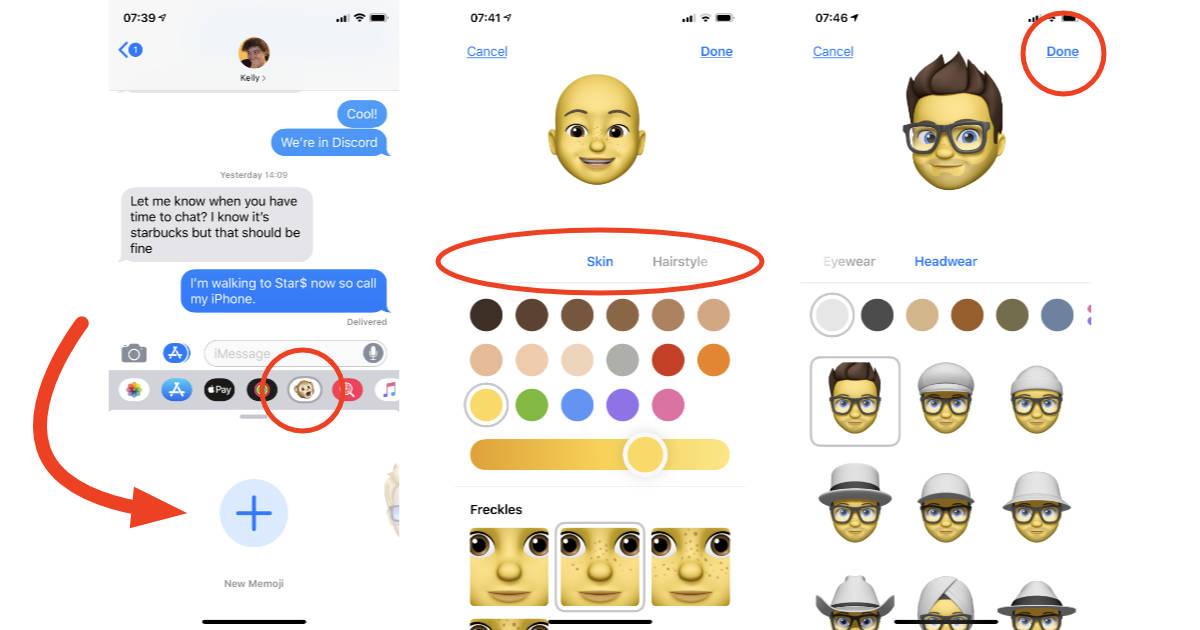
Создать не просто наклейку, а анимацию можно исключительно на новых моделях: iPhone X, iPad Pro 11’, iPad Pro 12,9’ и более поздних модификациях.
Первый шаг – настройка формы головы, пола персонажа, цвета кожи и волос – пользователям доступен широкий выбор причесок, стрижек и оттенков. Следующий этап: изменение разреза и цвета глаз, формы носа и его размеров; определение вида, пухлости губ. Последний шаг – стилизация: пирсинг, борода, очки и головной убор на любой вкус.
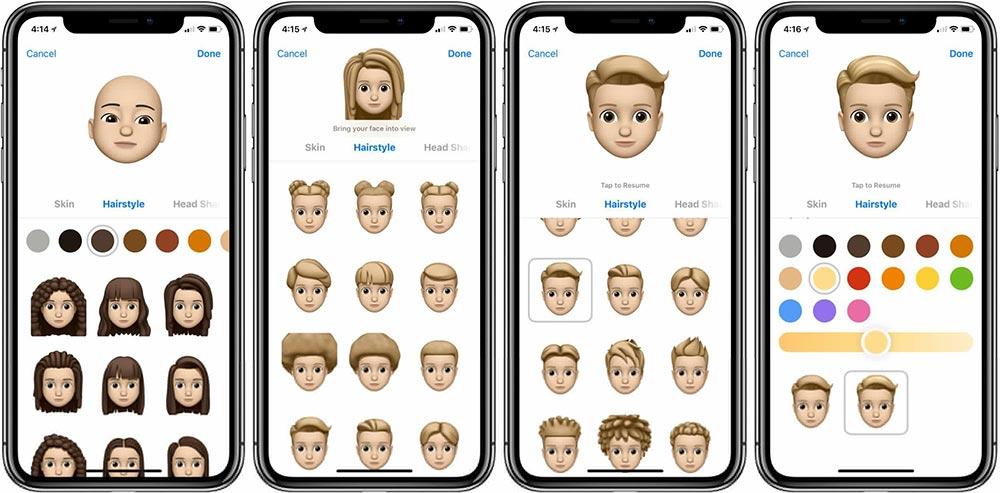
На операционке Memoji стикер-паки доступны для применения через клавиатуру. С их помощью можно персонализировать различные программы: начиная сообщениями, заканчивая мессенджерами и социальными сетями.
Если на устройстве нет Анимоджи
Новый тип смайликов Анимоджи запустился в 13 версии операционной системы Apple. Если в используемом гаджете доступно обновление до указанной версии, следует начать загрузку. Обновление до упомянутой iOS поддерживается практически на всех устройствах Apple.
Перед загрузкой обновлений необходимо чекнуть:
- объем свободной памяти (нужно, как минимум, четыре гигабайта);
- подключение к сети Wi-Fi;
- уровень заряда больше пятидесяти процентов.
Если Animoji до сих пор не появились, следует обратить внимание на бесплатные приложения-аналоги в App Store: MrrMrr, MSQRD.
Сейчас в MrrMrr имеется шесть мордочек, что хорошо срисованы с оригинальных анимоджи серии X, 11, 11Pro. Несмотря на ограниченность представленных смайлов, приложение выигрывает за счет прикольных эффектов и фильтров.
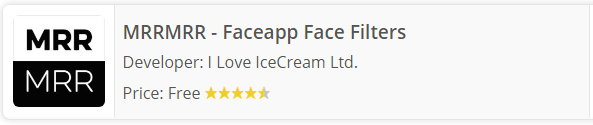
Юзается MrrMrr следующим образом:
- Скачивается аппликация с App Store.
- По завершению загрузки и установки происходит запуск (не забыть разрешить доступ к камере и микрофону).
- Выбрать понравившийся анимоджи из представленных.
- Словить фокус на лице.
- Корчит гримасы, смеяться, злиться – всё, чего душа пожелает.
- Нажать на кнопку «Поделиться» и отправить видео в соц.сети или сообщением.
Приложение MrrMrr отслеживает мимику лица не хуже, чем оригинальный описываемый софт вместе с камерой TrueDepth iPhone X и новых поколений. Притом за отсутствием TrueDepth аналог обходится обыкновенной камерой смартфона.
Где можно использовать
В ОС iOS 13 и iPadOS созданные картинки Memoji на автомате преобразуются в наборы стикеров, доступных посредством клавиатуры. Применяются в стандартных приложениях «Сообщения», «Почта», а также сторонних программах.
Как добавить Emoji во всплывающие окна
Memoji и Animoji используются в качестве стикеров и наклеек. В смс-ки статические смайлики добавляются достаточно просто: нажать на подходящий анимоджи, удерживая, перенести на окно с сообщением.
Также эмоджи можно применять как дополнение к остальным функциям iPhone. Например, в виде заставки ко всплывающим окнам.
Для этого нужно:
- Перейти в раздел iMessage и создать новое сообщение, либо выбрать старую переписку.
- Создать текстовое сообщение. Нажать на стрелочку по направлению вверх и удерживать кнопку 2-3 секунды.
- Нажать на точку серого цвета, чтобы устроить «Предварительный показ».
- Отправить.
Любителям экспериментов понравится полноэкранный режим. Чтобы отправить Memoji на весь дисплей, следует:
- На стадии добавления кликнуть «Экран».
- Смахнуть влево, чтобы ознакомиться со всем перечнем доступных эффектов.
- Выбрать понравившийся.
Сообщения
Чтобы отправить анимированное Memoji, выполняются по порядку такие действия:
- Открыть программу iMessage. Выбрать соответствующий диалог.
- Кликнуть на иконку с мартышкой. Свайпнуть в левую сторону, чтобы воспользоваться функцией Мемоджи.
- Нажать на красную точку REC, чтобы начать запись, и значок «Стоп», чтобы остановить.
- Нажать на стрелочку вверх для отправки записанного содержимого.
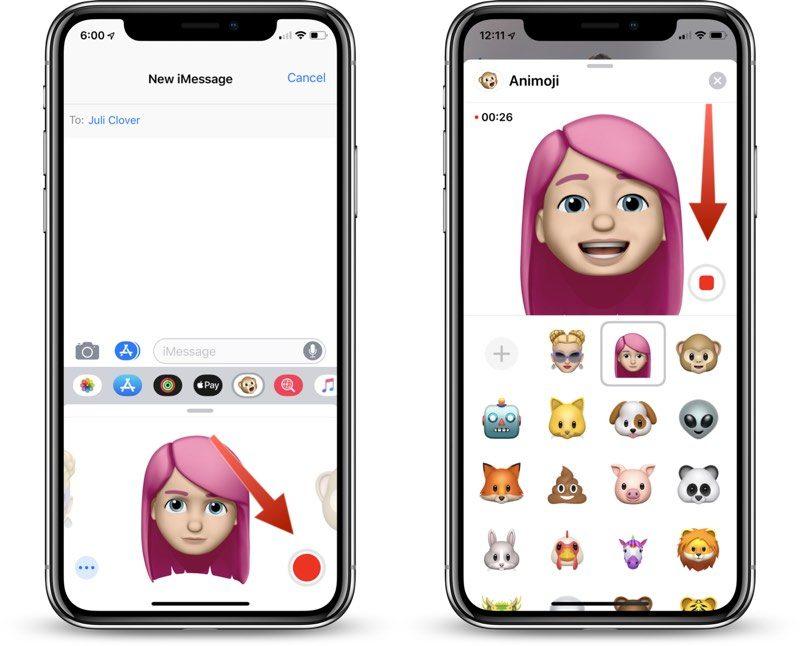
Просмотреть анимацию удастся на любом смартфоне компании Apple, версия операционной системы которого выше 11.0.
Между тем, если хочется сохранить запись, но поменять стикер – нужно кликнуть на другой анимоджи. А когда запись не понравилась, стереть её можно через клик на иконку с мусорной корзиной.
Facetime
Чтобы фейстаймить с мемоджи вместо лица, нужно:
- Открыть программу FaceTime. Позвонить другу, родителям или коллеге.
- Когда начал идти гудок, нажать на иконку со звездой/снежинкой, обозначающую эффекты.
- Выбрать необходимое изображение, которое хочется применить.
- Продолжать разговор с выбранным стикером.
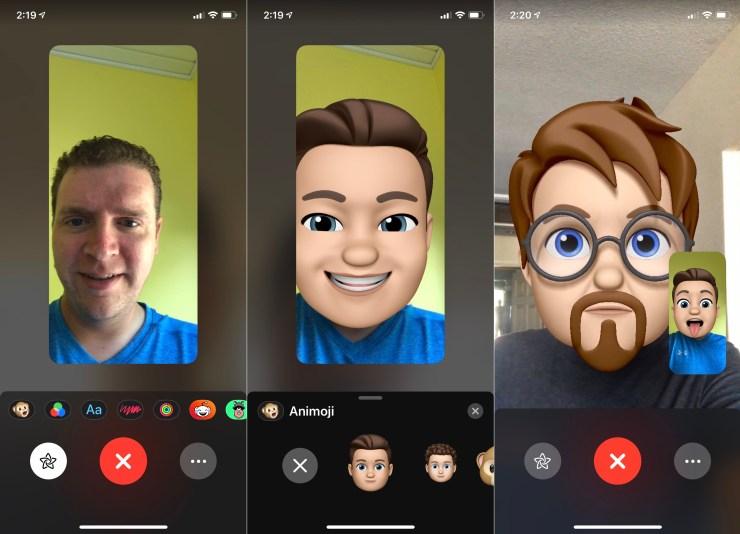
Чтобы прекратить трансляцию с использованием Memoji, нужно кликнуть крестик или вернуться в главное меню приложения.
Использование эффектов камеры с Memoji
В последних версиях iOS переписку или звонок можно оживить и разукрасить с применением различных фильтров камеры.
- Открыть «Сообщения» и тапнуть на листик с ручкой («Создать»).
- Нажать на иконку с камерой. Сделать красивую фотографию или заснять смешной видеоролик.
- Кликнуть на звездочку/снежинку. После – выбрать мартышку.
- Откроются все созданные Мемоджи и доступные Анимоджи. Выбрать подходящий стикер.
- К созданному контенту можно всё еще добавить интересный фильтр (поп-арт, черно-белый, рисунок и т.д.).
- Нажать на крестик в правом верхнем углу и круглешок.
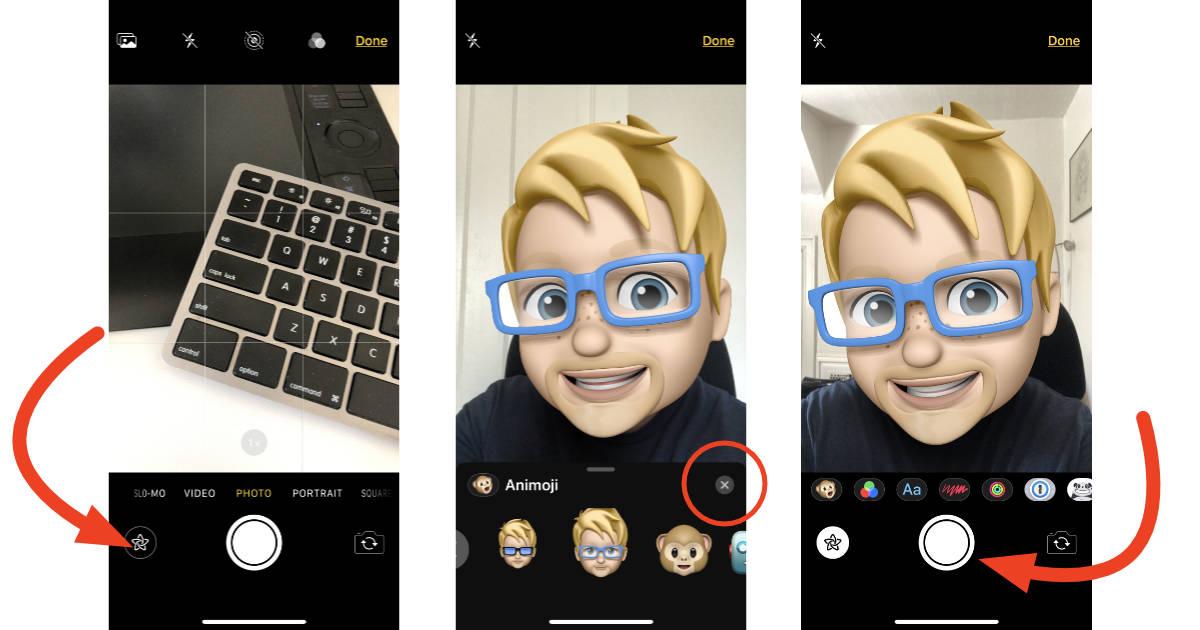
Нажать на стрелочку вверх, чтобы отправить фотку или видео.
Управление изображениями Memoji
Чтобы более широко работать с Анимоджи и Мемоджи, нужно просмотреть все его настройки: от изменения параметров, до удаления.
- Открыть «Сообщения» и нажать на «Создать».
- Нажать на иконку с обезьянкой и смахнуть вправо. Свайпать, пока не покажется нужный стикер.
- Выбрать подходящую наклейку, нажав около неё на три точки.
- Тапнуть желаемое действие: «Редактирование», «Дублирование», «Удаление».
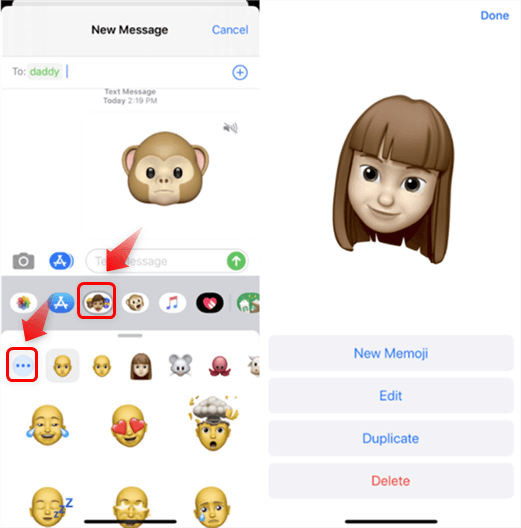
Если пользователь владеет не только смартфоном,а и планшетом, следует задуматься о синхронизации и сохранении сделанных стикеров на обеих устройствах.
- Включить двухфакторную аутентификацию для Apple ID.
- Войти в «яблочное» облако iCloud на всех гаджетах под одним ID.
- Активировать iCloud Drive.
Мнения о таком нововведении разошлись. Кто-то считает данную функцию ничем иным, как инфантильной и бессмысленной инновацией. Другие оценивают столь спорное обновление, как революционный прорыв в самовыражении. Наверняка можно отметить только одно – использование живых анимоджи и мемоджи здоровски разнообразят общение и дополняют ряд статичных смайликов, превращая онлайн-общение в живой диалог.
Анимированные эмодзи на iPhone X — как использовать
Ощути себя хрюшкой или обезьянкой!
⬤ White-Apple.club ► iPhone ► Анимированные эмодзи на iPhone X — как использовать
Краткая инструкция как использовать анимированные эмоджи на Айфон 10, ведь эту возможность нам так ярко показали на презентации Apple. Счастливчики, уже купившие iPhone X, наверняка думают как воспользоваться данной фирменной «фишкой» и эта инструкция им поможет.
Шаг 1. Откройте приложение iMessage (сообщения) на вашем Айфон Х.

Шаг 2. При создании сообщения, найдите внизу, в панели, значок Animoji, который изначально стоит третьим по счету, слева и нажмите на него.

Шаг 3. Появится коллекция Animoji и вы можете выбрать понравившийся, например: собачку, кошечку, хрюшку или даже… Теперь убедитесь что смотрите прямо на экран вашего смартфона и находитесь в ярко освещенной комнате — Face ID принимается за работу.

Шаг 4. Теперь вы можете записать ваше сообщение, одним нажатием и отправить его нужному контакту. Например боссу можно отправить это:

А другу показать как он вчера выглядел со стороны

функция несомненно интересная.

Как сохранить эмоджи на iPhone X
Наверняка вы хотите не просто отправлять анимированные эмоции друзьям, но возможно захотите сохранить созданного зверька для дальнейшей демонстрации и отправки другим людям. В этом случае вам нужно:
Шаг 1. Перейти в «Сообщения» (iMessage) и открыть историю сообщений, где сможете найти отправленные эмодзи. Вы можете использовать 3D Touch, нажав на нужный Animoji.
Шаг 2. Вы можете использовать 3D Touch, найдите и нажмите на нужный эмоджи.
Шаг 3. Нажмите на кнопку «Поделиться» в левом нижнем углу экрана.
Шаг 4. Нажмите на «Сохранить видео» и ваши анимированные emoji будут сохранены в фотопотоке. Найти теперь готовое видео можно в приложении «Фото», откуда вы сможете отправить его как угодно и куда угодно.
Видео: как работает Animoji
Источники:
https://gurugadgets.ru/kak-na-iphone-x-sozdat-i-otpravit-animoji/
https://tarifkin.ru/mobilnye-os/kak-sozdat-svoe-litso-emodzhi-na-ajfone
https://white-apple.club/animirovannye-emodzi-na-iphone-x-kak-ispolzovat.html